
21 Dez, 2020 • Arquivado para: Computador com Windows Soluções • soluções Comprovadas
O cache de memória em nosso sistema, às vezes, pode dar um monte de detalhes sobre nós. Além disso, pode consumir uma quantidade significativa de RAM do nosso sistema e afetar o seu processamento também. Portanto, os usuários são sempre recomendados para limpar o cache de memória regularmente. Se você está usando um sistema Windows 7 e gostaria de limpar a memória de cache nele, então você veio ao lugar certo. Neste post, vamos deixá-lo saber como limpar o cache de memória no Windows 7 permanentemente, sem enfrentar qualquer problema. Vamos começar!
assim como qualquer outro sistema operacional, O Windows 7 também acumula os seus dados mais frequentes ou recentemente usados em seu cache. Estes dados podem, por vezes, ser acumulados e acabar por ocupar muito espaço no seu sistema. Pode até afectar a velocidade de processamento do seu sistema, ocupando um grande pedaço da sua RAM. Portanto, é altamente recomendado limpar o cache de memória no Windows 7.
embora você possa sempre limpar a memória de cache usando a interface nativa do Windows, ela não lhe dará os resultados desejados. Estes dados podem ser recuperados mais tarde por alguém. Se você não quer comprometer a sua privacidade, então recomendamos tomar a assistência de uma ferramenta de terceiros para limpar cache de memória permanentemente. Discutimos ambas as opções no presente guia.

Se você gostaria de saber como limpar cache e cookies em Safari no Windows, por favor consulte este guia: Como limpar cache e cookies no Safari.arquivos em seu computador também podem ser apagados completamente. Confira a página para aprender a excluir permanentemente arquivos do Windows e Mac.
Parte 1: Como limpar a Cache de memória no Windows 7
para começar, você pode simplesmente tomar a assistência da interface nativa do Windows 7 para limpar a cache de memória no seu sistema. É uma solução livremente disponível e não vai consumir muito tempo ou esforço também. Para limpar a memória de cache no Windows 7, você pode simplesmente seguir estes passos:
1. Em primeiro lugar, vá para o ambiente de trabalho no seu sistema e clique com o botão direito onde quiser. Isto irá fornecer uma lista de várias opções.2. Agora, Selecione a opção “Novo” e escolha criar um novo atalho.

3. O sistema irá lançar um assistente para criar um atalho. Em primeiro lugar, ele irá pedir-lhe para fornecer a localização do item para o qual você deseja criar um atalho na área de trabalho.4. Em vez de carregar no botão “Navegar”, terá de indicar manualmente a localização como “%windir%\system32\rundll32.exe advapi32.dll, ProcessIdleTasks”.

5. Você pode simplesmente copiar e colar o local para se certificar de que você não vai cometer nenhum erro.6. Clique no botão” Próximo ” e indique um nome para o atalho. Para sua conveniência, você pode dar qualquer nome relevante para o atalho.

7. Uma vez criado o atalho, pode fazer duplo-click para o abrir. Ele não vai fazer nada evidente para o sistema, mas vai limpar o seu cache automaticamente.
A melhor parte deste atalho é que você pode usá-lo quando quiser. Basta lançar o atalho e ele vai limpar o cache em seu sistema Windows. No entanto, esta não será uma solução permanente. Seu cache Windows não será excluído permanentemente do seu sistema e pode ser recuperado mais tarde. Para saber como limpar o cache de memória no Windows 7 para sempre, vá pela próxima seção.
Parte 2: Como apagar completamente os arquivos de Cache do Windows
Bitraser estelar para o arquivo é uma ferramenta altamente eficiente e confiável que pode ser usada para se livrar de qualquer tipo de conteúdo do seu sistema permanentemente. Ele fornece uma solução de um clique para limpar o cache de memória do seu computador ou qualquer outro sistema traces e arquivos. Ele também pode ser usado para limpar um disco inteiro, excluir atividades da Internet, remover aplicações, e executar outras várias tarefas. Ao fazê-lo, ele não vai prejudicar o seu sistema de qualquer forma e excluir seus dados sem qualquer escopo de recuperação adicional. A seguir estão algumas de suas principais características.
- a ferramenta pode ser usada para limpar memória de cache, Windows update, arquivos descartados, e vestígios de vários tipos de sistema permanentemente.
- Ele também pode excluir arquivos e pastas de todos os tipos, sem qualquer escopo de recuperação.
- Além disso, BitRaser também pode remover aplicações, atividades na Internet, logs, e muito mais.
- Também pode ser usado para executar uma eliminação programada e automática de dados.
- para fornecer uma garantia adicional, ele gera um certificado de apagar também no final.
- a ferramenta apresenta diferentes tipos de algoritmos sofisticados e avançados.
- suporta todas as versões principais do Windows.
Passo 1: transferir o ‘BitRaser’ estelar para o ficheiro no seu computador Windows 7 e lançá-lo.
Passo 2: Clique na opção “Sistema Traces” para limpar a memória de cache ou qualquer outro tipo de dados do sistema.
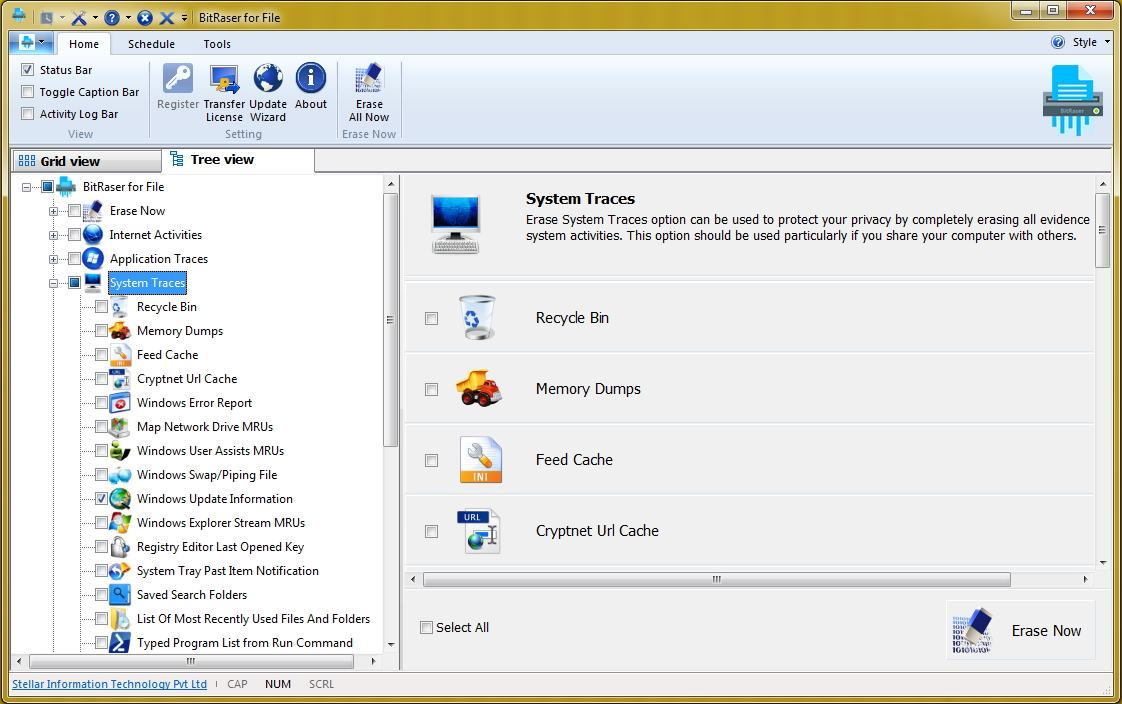
Step 3: Isto irá fornecer uma lista em profundidade de vários traços do sistema. Para limpar a cache de memória, faça as seleções apropriadas e clique no botão “Apagar agora”.
Passo 4: poderá ter de esperar um pouco, dado que o BitRaser irá apagar todo o conteúdo seleccionado do seu sistema.
Passo 5: carregue no botão ” Sim ” para reiniciar o seu sistema. Este é um passo crucial e recomenda-se que você reinicie seu sistema, no final, para completar o processo com sucesso.

Se quiser, então poderá seguir os mesmos passos para executar vários passes. Mesmo que seus dados seriam apagados após um único passe, você pode obter segurança adicional com múltiplos (idealmente três) passes.
seguindo estes passos, você seria capaz de limpar a cache de memória no Windows 7 sem qualquer problema. Tome a assistência do Windows 7 para limpar a memória de cache do seu sistema sem qualquer escopo de recuperação. É uma ferramenta altamente avançada e certamente vai tornar a sua vida muito mais fácil!
Computador Resolução de problemas
Ganhar Falha do Sistema
- Crack Senha para a Bios
- Correcção Execute a Dll Erros
- Correção de Tarefas Desapareceu de Erro
- Correcção BootMGR Imagem Corrompido
- MBR correção de Erros
Windows Dicas
- Download do iCloud no PC
- Diferença entre Sistemas de ficheiros
- Correcção Computador Superaquecimento
Problemas do Computador
- SMART Estado Ruim de Erro
- Corrigir o Grub Erro ao Carregar
- Remover Senha de Admin
Erros de Tela Azul
- Correcção 0x000000f4 Erro
- Tela Azul 0x0000003b
- Corrigir Erros 0x0000001E
- Blue Screen 0x00000c2